这篇文章将为大家详细讲解有关Microsoft Visual Studio 2005集成开发环境有哪些新功能,小编觉得挺实用的,因此分享给大家做个参考,希望大家阅读完这篇文章后可以有所收获。
将会从Microsoft Visual Studio 2005集成开发环境的各个角度出发,来说明Microsoft Visual Studio 2005集成开发环境的全新功能,这主要包括C#3.0,VB9.0,WCF,WPF,WP,LINQ,AJAX,mobile开发,Cardspace,智能客户端。
应用程序:IDE 增强功能
该应用程序演示 Visual Studio 2005 IDE 中的类设计器 — 一个在 Visual Basic .NET 应用程序中可视化设计类层次结构的工具。在考察该应用程序的细节之前,让我们先概要介绍一下 Visual Studio 2005 IDE 中新的或改进的功能。
对于Visual Studio 集成开发环境改进说明
发布Visual Studio 2010 ASP.NET最新体验
显示Visual Studio 2005 ASP.NET 2.0功能
使用Microsoft Visual Studio 2008开发程
大致对Visual Studio 2008网站创建
配置设置
如果曾经使用过 Visual Studio 的早期版本,那么您可能会花费一些时间自定义开发环境。您可能已经通过一些试验了解到可以指定工具窗口的位置,或者您可能已经发现 Visual Studio 中的菜单和工具栏是完全可自定义的。您也可以配置键盘映射、项目模板类型和帮助筛选器等。事实上,Visual Studio 使您总是能够将 IDE 元素排列成最适合个人的开发风格。
Options 对话框
图1 中显示的 Options 对话框为自定义 Visual Studio 开发环境提供大量的设置类别。默认情况下,Options 对话框显示最常见的设置。要显示所有的可用设置,请选择“Show All Settings”复选框。
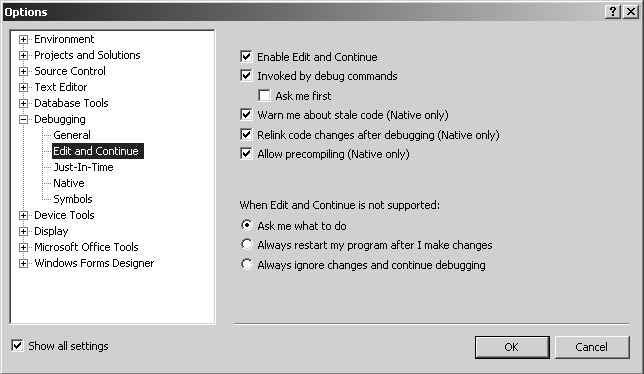
在 Microsoft Visual Studio 2005集成开发环境发布以前,IDE 自定义的主要不足之处是,无法以可移植的格式保存***项。如果您必须在另一台计算机上重新创建这些设置,这是非常有用的。使用 Visual Studio 2005,可以稍后或在另一台计算机上快速而轻松地还原个人设置。
Microsoft Visual Studio 2005集成开发环境允许以如下方式使用自定义设置:| 制作当前设置的副本以供另一台计算机使用。| 将设置分发给其他开发人员。| 允许团队对 IDE 的某些元素(例如,代码编辑器)使用相同的设置,而在 IDE 的其他区域内保留个人的自定义。
如图2 所示,Options 对话框环境设置包括一个 Import/Export Settings 项。Always Save My Settings To This File 文本框中指定的文件在每次关闭 Visual Studio 时都进行更新。它可以是本地文件,也可以是网络文件。在您经常操作两台计算机的情况下,请将该文件设置在两台计算机都可以访问的网络位置,这样能够确保您在两台计算机上均享用相同的 Visual Studio“外观”。另外,每次更改其中一台计算机的设置时,它都会自动在另一台计算机上显示。
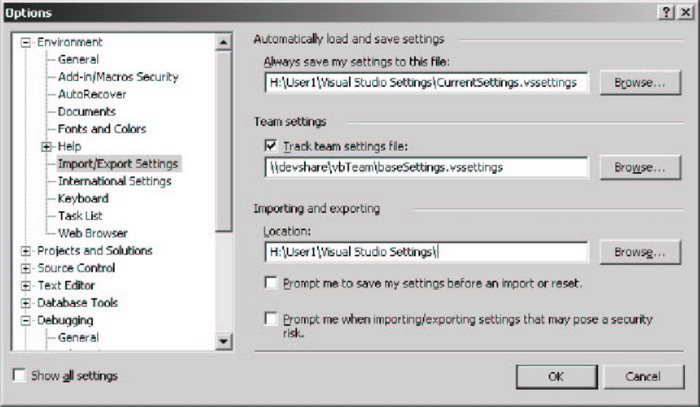
关于“Microsoft Visual Studio 2005集成开发环境有哪些新功能”这篇文章就分享到这里了,希望以上内容可以对大家有一定的帮助,使各位可以学到更多知识,如果觉得文章不错,请把它分享出去让更多的人看到。
免责声明:本站发布的内容(图片、视频和文字)以原创、转载和分享为主,文章观点不代表本网站立场,如果涉及侵权请联系站长邮箱:is@yisu.com进行举报,并提供相关证据,一经查实,将立刻删除涉嫌侵权内容。